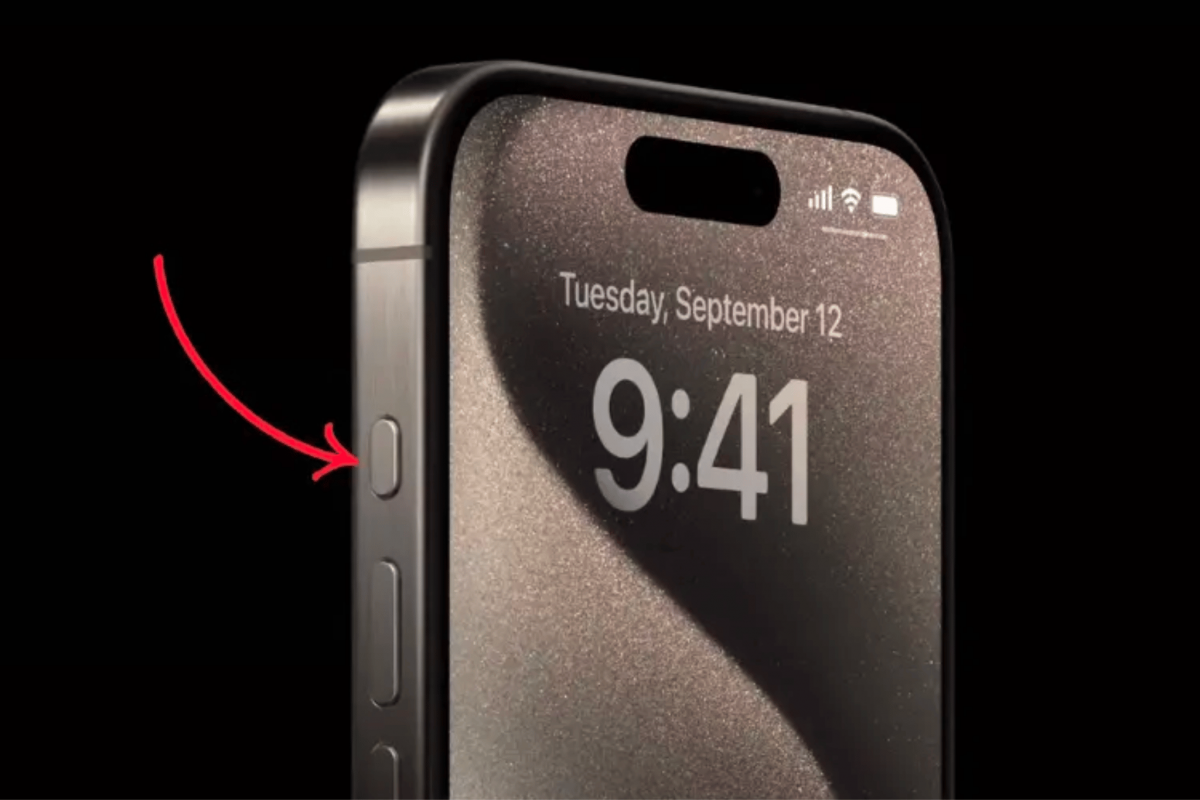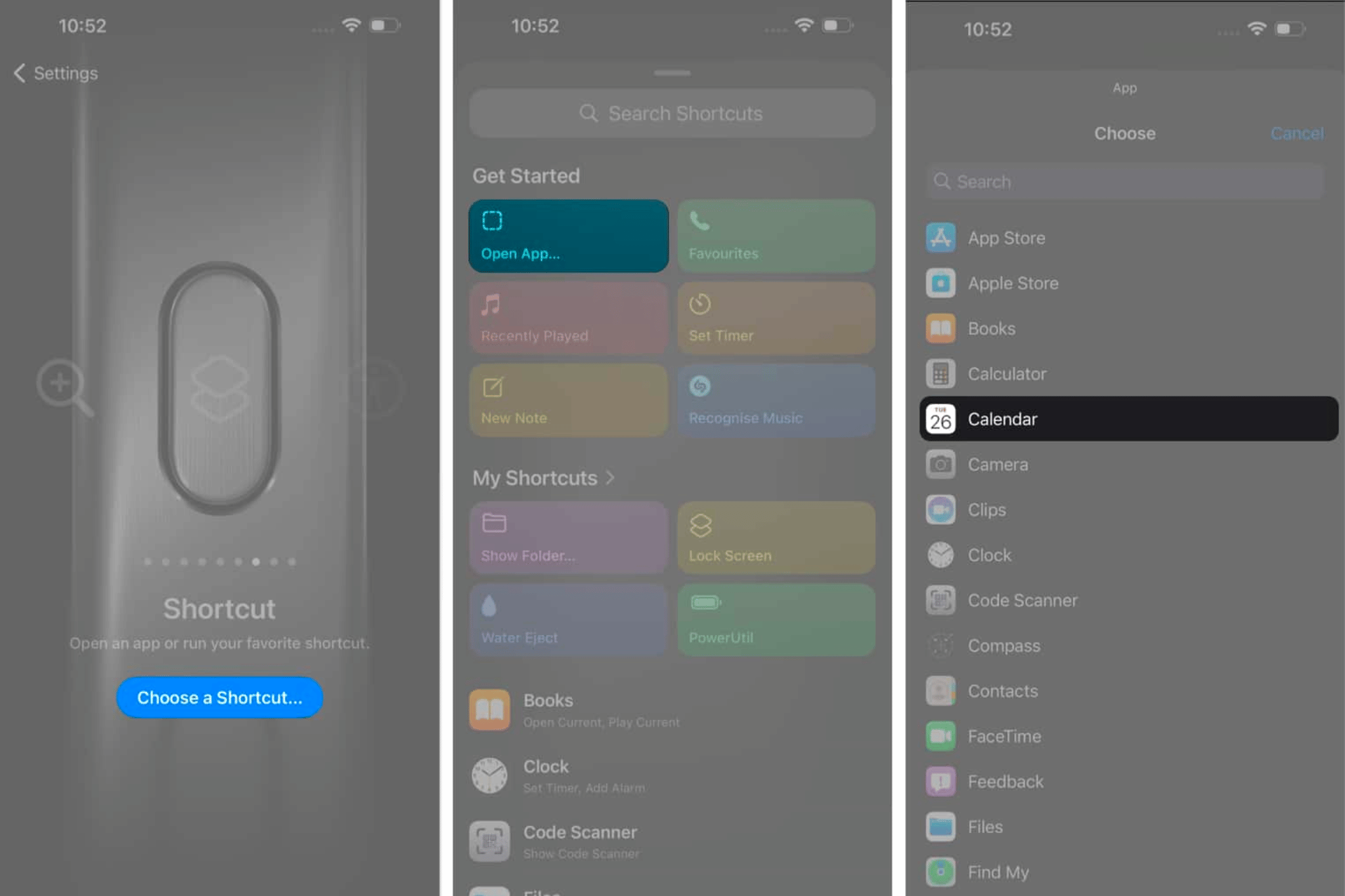Blog
Cách sử dụng nút Action trên iPhone 15 Pro và 15 Pro Max
Apple đã thay thế công tắc Tắt tiếng bằng nút Action mới trên các mẫu iPhone 15 Pro và 15 Pro Max để giúp iPhone có thể tùy chỉnh nhiều hơn. Trong bài viết này, Lucas sẽ chia sẻ mọi thứ cách sử dụng nút Action trên iPhone 15 Pro và 15 Pro Max để sử dụng hiệu quả hơn.
Nút Action trên iPhone 15 Pro và Pro Max là nút ở trạng thái rắn nhạy với lực thay thế cho công tắc Tắt tiếng đã có từ lâu của Apple. Nó có thể tùy chỉnh để truy cập các hành động nhanh trên iPhone của bạn. Vì vậy, bạn có thể định cấu hình cách bạn muốn sử dụng nút Hành động mới. Nó giống hệt với nút Action của Apple Watch Ultra.
Có thể thực hiện một loạt các hành động, chẳng hạn như:
- Chế độ im lặng: Nút Hành động được đặt để chuyển đổi giữa chế độ Chuông và Im lặng theo mặc định.
- Lấy nét: Kích hoạt nhanh bộ lọc lấy nét ưa thích thông qua Nút Hành động.
- Máy ảnh: Bạn có thể khởi chạy máy ảnh bằng cách nhấn nút Hành động để ghi lại những khoảnh khắc đáng nhớ.
- Đèn pin: Giống như máy ảnh, bạn có thể tùy chỉnh nút Hành động để bật đèn pin bằng một lần nhấn.
- Ghi nhớ giọng nói : Bạn có thể nhanh chóng nắm bắt ý tưởng của mình bằng cách kích hoạt Ghi nhớ giọng nói thông qua nút Hành động.
- Kính lúp : Trong khi xem qua các văn bản nhỏ, bạn có thể khởi chạy Kính lúp thông qua nút Hành động.
- Phím tắt : Nút Hành động trên iPhone 15 Pro có thể điều chỉnh các Phím tắt tùy chỉnh của bạn, chẳng hạn như gửi tin nhắn hoặc khởi chạy ứng dụng.
- Khả năng truy cập : Bạn có thể sử dụng các công cụ trợ năng ưa thích, bao gồm VoiceOver, Zoom, AssistiveTouch và các công cụ khác thông qua nút Hành động.
- Không hành động : Về cơ bản nó dành cho những người không muốn làm gì cả.
Bạn sẽ nhận được phản hồi khi sử dụng nó để kích hoạt bất kỳ hành động nào. Apple đã chọn nút trạng thái rắn nhỏ này để giảm tích tụ bụi và bảo vệ iPhone của bạn khỏi bị hư hại do nước.
Trước khi bắt đầu có một số điều cần phải quan tâm:
- Truy cập ứng dụng Cài đặt trên iPhone.
- Nhấn vào tùy chọn Nút hành động.
- Trong trường hợp này, bạn sẽ được nhắc với giao diện Nút Hành động được quản lý tốt. Tương tự như những gì phía trên đã liệt kê, có một loạt hành động bạn có thể tùy chỉnh cho nút này.
Chúng ta có thể cho nút hành động này bất kì những gì mà chúng ta muốn, để sử dụng nhanh chóng và dễ dàng.
Đặt tiêu điểm
- Vuốt sang trái để chọn tùy chọn Focus.
- Nhấn vào menu thả xuống để chọn một hành động cụ thể sau đây:
- Đừng làm phiền
- Cuộc họp
- Điều khiển
- Sự thích hợp
- Nếu bạn hay chụp hình bằng camera, hãy trượt sang tùy chọn thứ ba .
- Khi tùy chọn Máy ảnh xuất hiện, chạm vào menu ngữ cảnh → Chọn hành động mong muốn .
Tại đây, bạn có thể chọn giữa Ảnh , Selfie , Video , Chân dung và Portrait Selfie
Thiết lập lối tắt
- Trượt tới menu Phím tắt → Chọn Chọn phím tắt .
- Chọn một phím tắt phù hợp với sở thích của bạn.
- Nhấn vào một ứng dụng từ những ứng dụng được liệt kê.
- Bây giờ, mỗi lần tôi nhấn và giữ nút Hành động. Tương tự, bạn có thể chỉ định một phím tắt mà bạn thường sử dụng để tận dụng tối đa nút mới lạ này!
Lưu ý : Khi bạn chọn một hành động tương ứng, chỉ cần quay lại Cài đặt hoặc tắt menu. Tùy chọn của bạn được lưu khi lựa chọn.
Bật tính năng trợ năng
Apple đã rất quyết tâm làm cho cuộc sống trở nên dễ dàng hơn với các tiện ích bổ sung Trợ năng. Nó thậm chí có thể thực hiện được đối với những người khuyết tật về thể chất. Ý tưởng này hiện đã bắt nguồn từ Nút Hành động.
- Trượt sang trái đến tùy chọn Trợ năng .
- Nhấn vào tùy chọn Chọn một tính năng.
- Chọn một tính năng theo nhu cầu của bạn từ các menu sau:
- Tầm nhìn: Menu này dành riêng cho người dùng có khả năng trực quan.
- Động cơ: Đơn giản hóa việc điều khiển trong thiết bị.
- Thính giác: Dành cho những người cảm thấy khó nghe.
- Tổng quan: Tính năng các hành động khá phổ biến nhưng hữu ích.
Kết Luận
Trên đây là toàn bộ cách sử dụng nút Action trên iPhone 15 Pro và 15 Pro Max. Hy vọng sau bài viết này mọi người đã tìm được các lựa chọn phù hợp cho nút Action của mình. Nếu có bất kì thắc mắc nào hãy inbox trực tiếp Lucas!!!
Lucas chuyên cung cấp phụ kiện MacBook, Apple, iPad, Apple Pencil giá tốt nhất thị trường. Uy tín, trách nhiệm, và có kinh nghiệm lâu năm kinh doanh phụ kiện Apple. Liên hệ ngay để được tư vấn chi tiết!
Địa chỉ: 29/7 Hoàng Diệu, P. 10, Phú Nhuận, TP. Hồ Chí Minh
Liên hệ: Tư vấn chi tiết TẠI ĐÂY.
Hotline: 0902.391.348